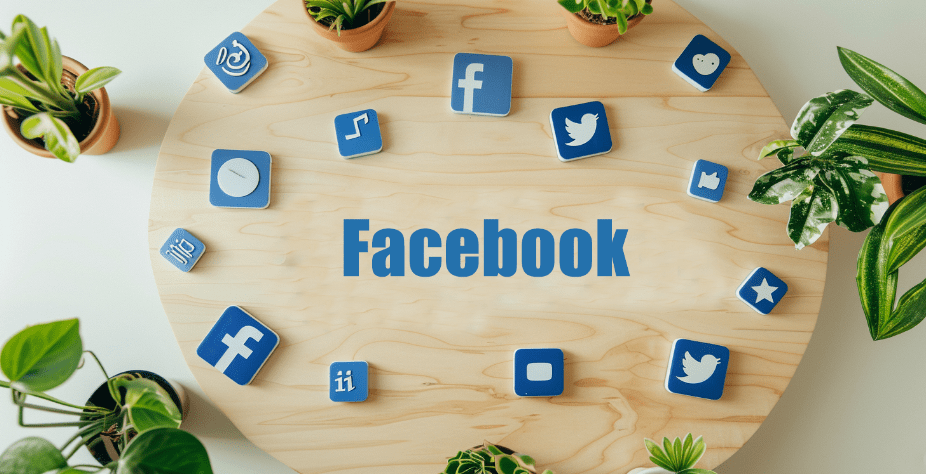Hiện tại, đối với những anh/chị nào từng hoặc đang chạy quảng cáo thì chắc hẳn đã nghe qua từ tài khoản doanh nghiệp( Business Manager). Tuy nhiên, vì có quá nhiều tài khoản doanh nghiệp tại Việt Nam chạy bùng nên việc tạo tài khoản doanh nghiệp tại Việt Nam không khả thi với các tài khoản ít trust, tài khoản mới.
Trong bài viết này, Hào sẽ chia sẻ cho mọi người cách để tạo tài khoản doanh nghiệp mới nhất.
Mục lục
Hiện trạng tạo tài khoản doanh nghiệp hiện nay
Như Hào đã đề cập ở trên thì việc tạo tài khoản doanh nghiệp ở Việt Nam hiện tại đang bị đưa vào danh sách hạn chế của Facebook nên anh/chị sẽ gặp phải lỗi như hình bên dưới khi tạo tài khoản doanh nghiệp mới
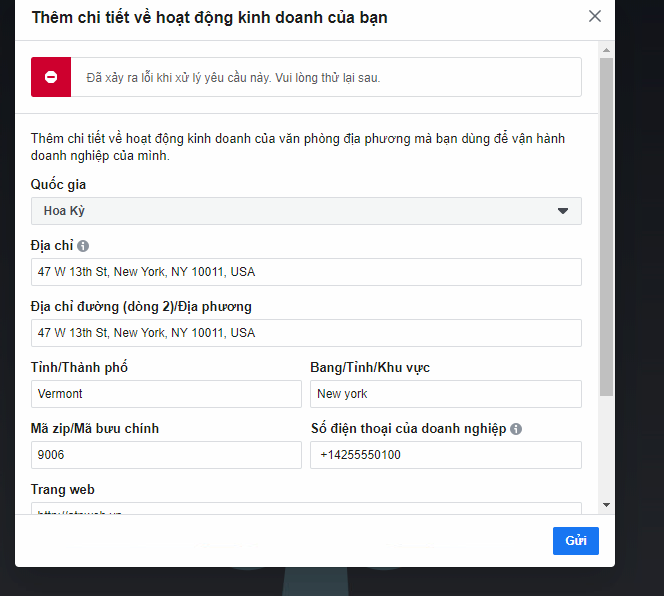 Thông báo chặn tạo BM của Facebook
Thông báo chặn tạo BM của Facebook
Cách tạo tài khoản doanh nghiệp 2020
Hiện tại có cách này để bạn có thể tạo được tài khoản doanh nghiệp
Sử dụng Instagram doanh nghiệp
Như mọi người đã biết thì Instagram là con của Facebook, nền tảng này cũng được phân loại thành các dạng tài khoản như:
Tài khoản cá nhânTài khoản doanh nghiệp
Vậy nếu như chúng ta tạo được tài khoản doanh nghiệp bên Instagram thì chúng ta sẽ tạo được 1 tài khoản doanh nghiệp trên Facebook. Dưới đây sẽ là cách để bạn có thể tạo được tài khoản doanh nghiệp đồng thời trên Instagram và Facebook.
LƯU Ý:
Bạn phải đăng nhập tài khoản Facebook mình cần tạo BM vào app Facebook nhé. Nếu đăng nhập sai nick sẽ tạo BM vào sai nick facebook.Nên sử dụng 3g/4g để tạo như vậy sẽ tránh bị dính chặn tạo tài khoản doanh nghiệp do trùng IP.
Bước 1: Đăng kí tài khoản Instagram
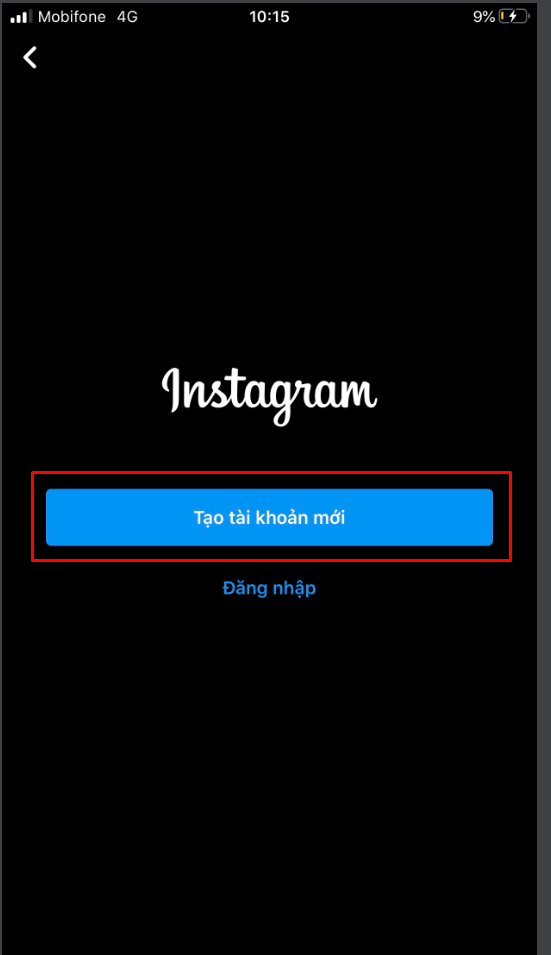 Giao diện đăng kí tài khoản
Giao diện đăng kí tài khoản
Ở bước này bạn có thể nhấn đăng kí thông qua Facebook để tạo tài khoản Instagram cho nhanh nhé
Bước 2: Truy cập trang cài đặt của tài khoản Instagram
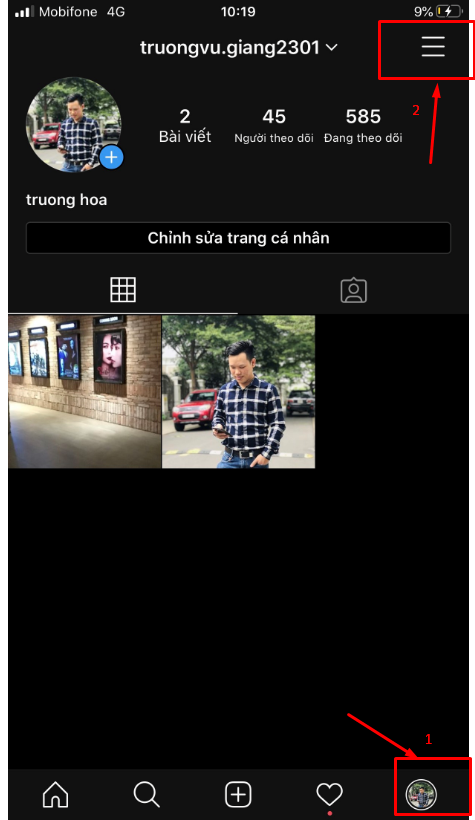 Truy cập trang cá nhân
Truy cập trang cá nhân
Bạn sẽ làm theo 2 bước như trong hình để truy cập trang “Cài Đặt” của tài khoản cá nhân
Bước 3: Nhấn nút ” Cài đặt”
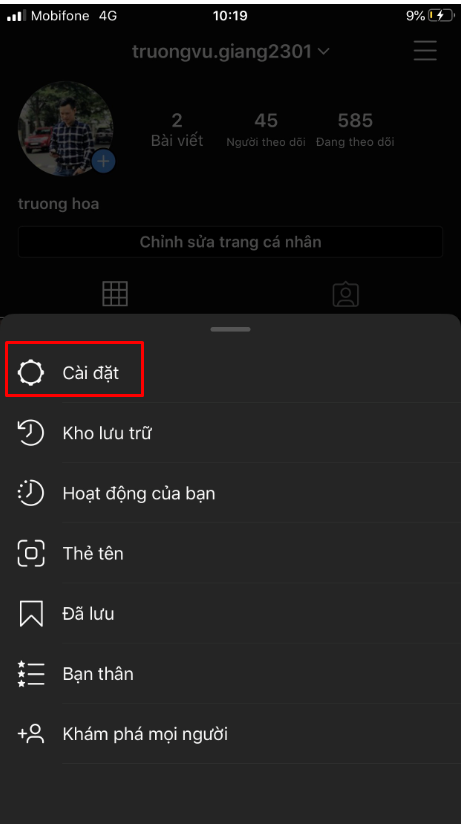 Nhấn nút Cài đặt
Nhấn nút Cài đặt
Sau khi ra giao diện như trong hình, bạn sẽ nhấn nút ” Cài đặt” để truy cập vào bắt đầu đăng kí tài khoản Instagram doanh nghiệp.
Bước 4: Nhấn ” Chuyển sang tài khoản công việc” để bắt đầu tạo Instagram doanh nghiệp
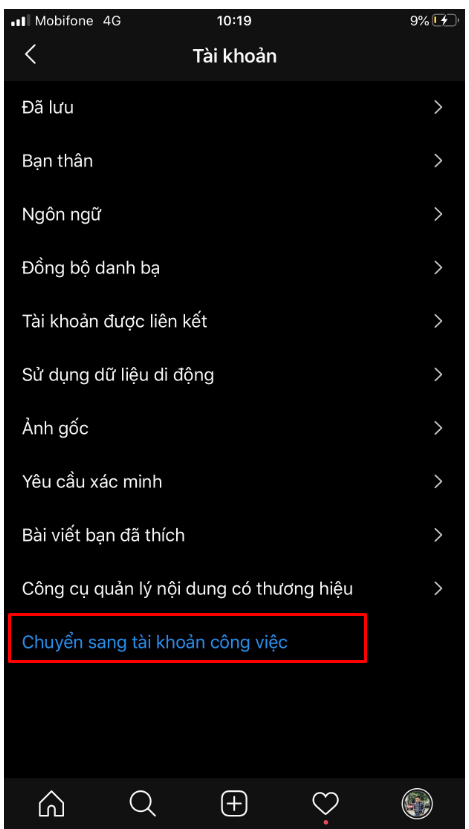 Nhấn ” Chuyển sang tài khoản công việc”
Nhấn ” Chuyển sang tài khoản công việc”
Bước 5: Nhấn “Tiếp” ở ô Doanh Nghiệp
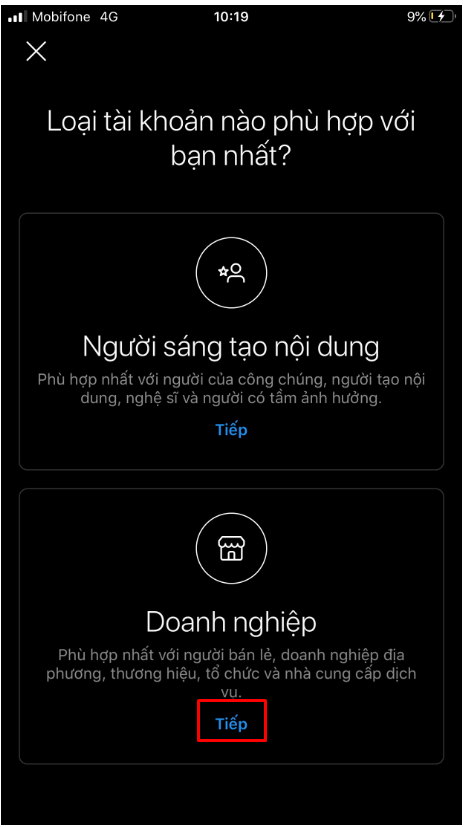
Bước 6: Chọn lựa hạng mục bất kì và Tiếp tục
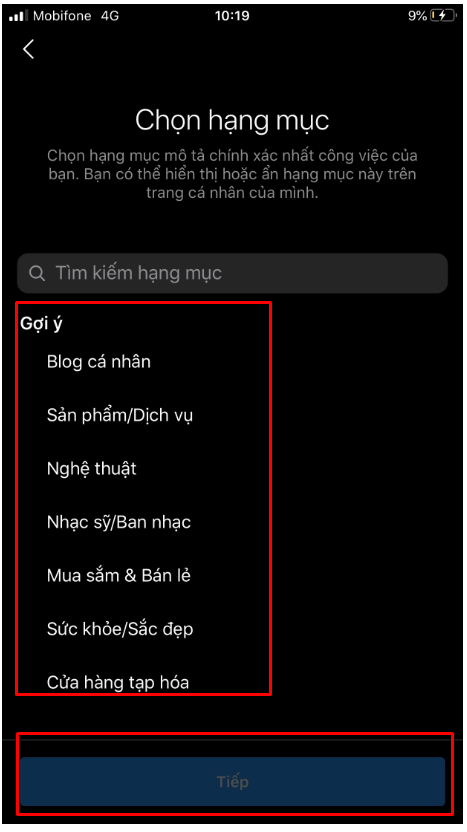
Bước 7: Điền thông tin doanh nghiệp và nhấn Tiếp
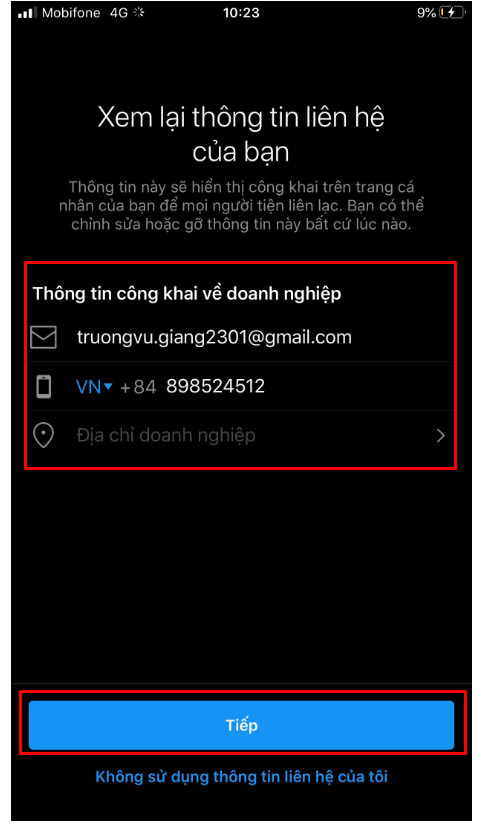
Bước 8: Chọn Trang Facebook cần liên kết với tài khoản doanh nghiệp
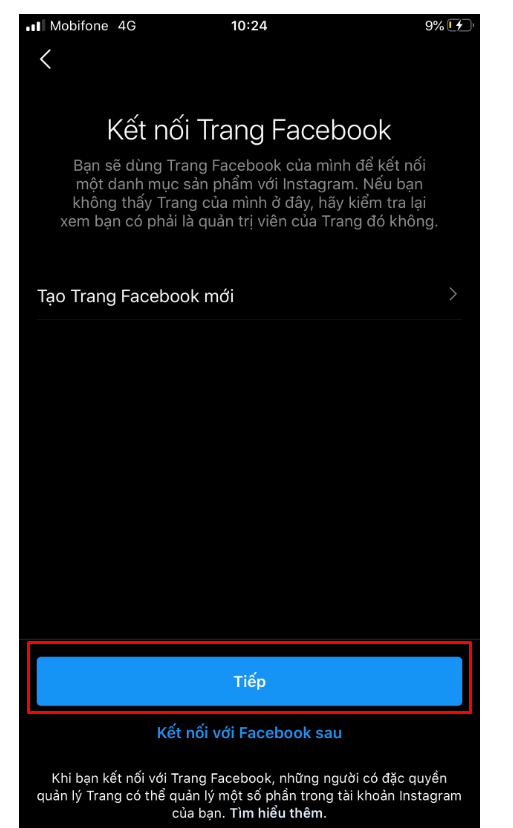
Bước 9: Đăng kí thành công và bạn đã có tài khoản doanh nghiệp ngay trên Facebook mà bạn dùng trên ứng dụng Facebook trên điện thoại
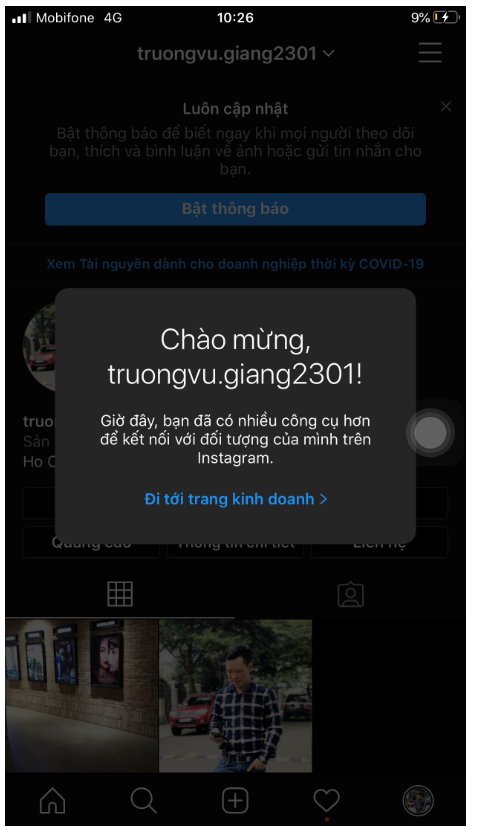
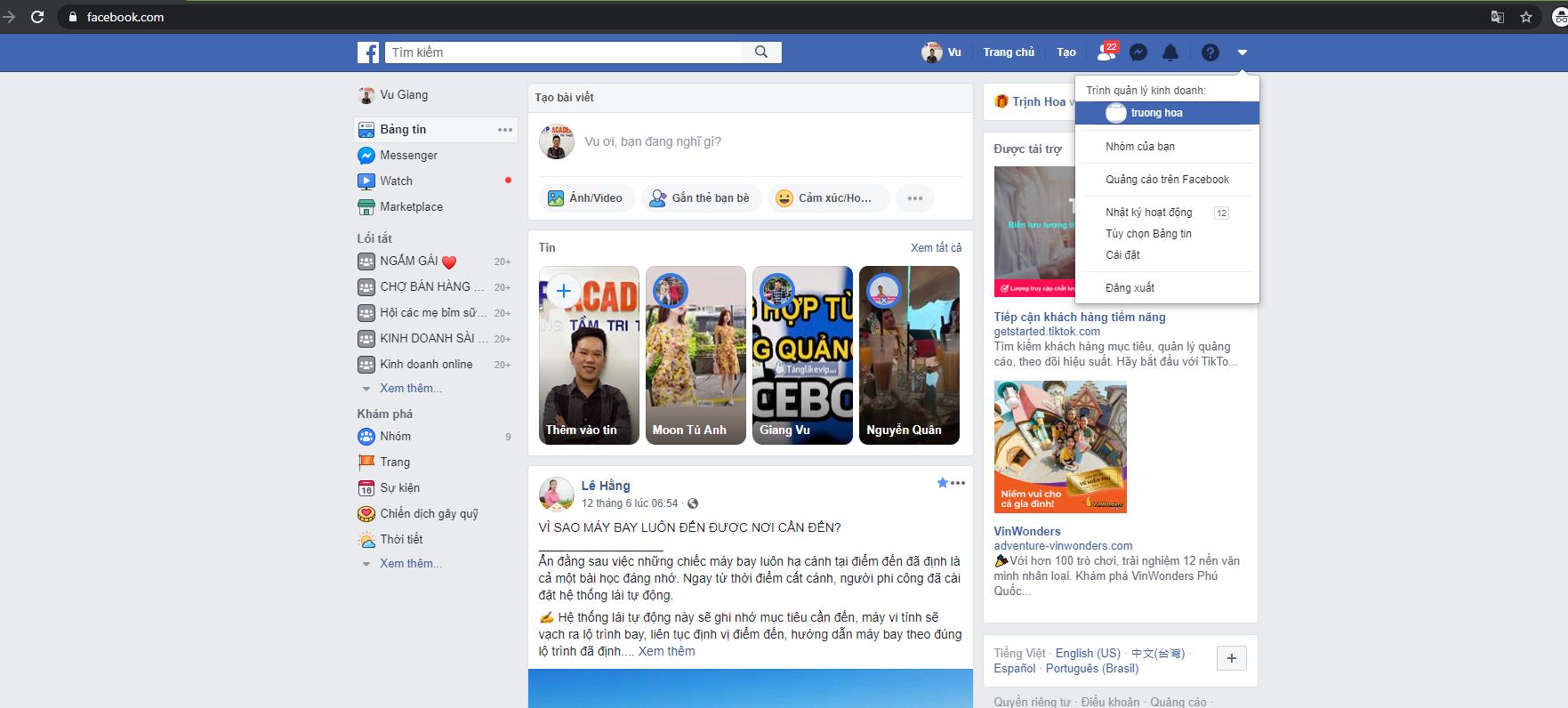
Như vậy là bạn đã tạo được tài khoản doanh nghiệp cho mình rồi. Tiếp theo bạn chỉ cần xác minh email và sử dụng tài khoản doanh nghiệp này để tạo tài khoản quảng cáo và chạy ads thoải mái nhé.
Có khó khăn gì trong quá trình tạo Tài khoản doanh nghiệp bạn có thể liên hệ mình qua Zalo: 0799886777 nhé.
Hào Lê – ATP Software
Một số nội dung bạn có thể quan tâm
Cách tạo tài khoản quảng cáo không bị chặn 2020
Cách biến trang cá nhân Facebook thành “Cỗ máy kiếm tiền trăm triệu”